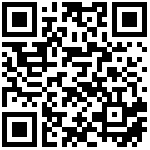1、格构梁建模
格构梁建模参数定义界面如下图所示。
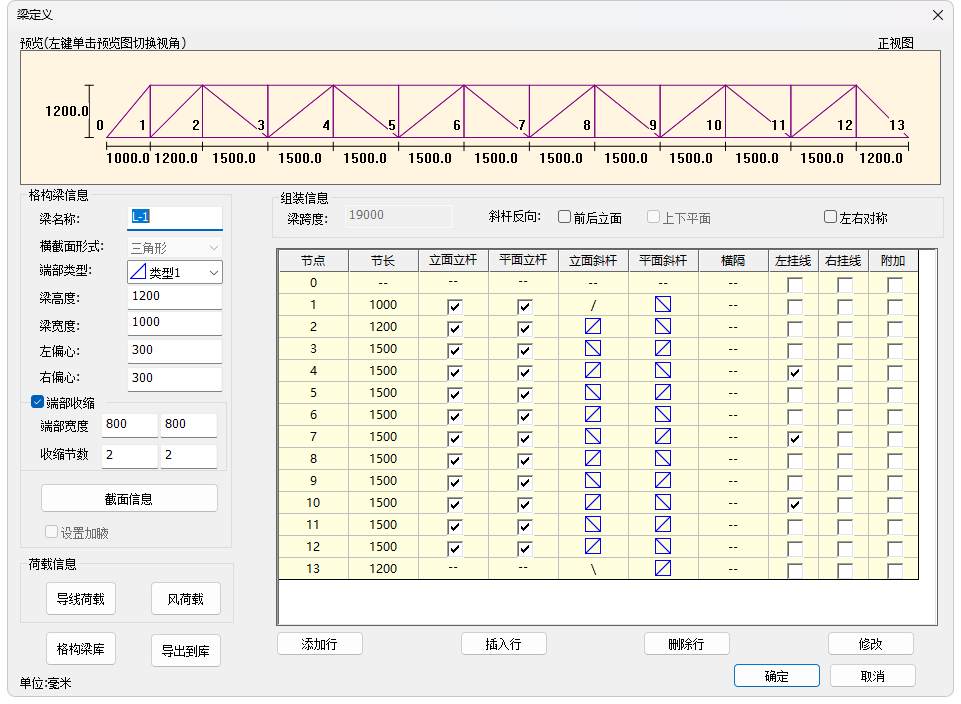
构架梁定义信息包括格构梁信息(梁名称、横截面形式、端部类型、梁高度与宽度、左右偏心以及是否设置端部收缩)、挂线点信息、截面信息、导线荷载、风荷载、梁组装信息等参数。
(1)格构梁信息
1)梁名称:输入构架梁类型名称,不可与已存在的梁类型名称相冲突,否则给出警告信息,如下图。
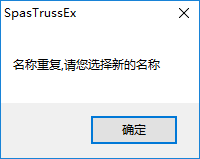
2)横截面形式:包括三角形、矩形、倒三角形三种形式。
3)端部类型:构架梁端部结构形式,包括如下四种形式:
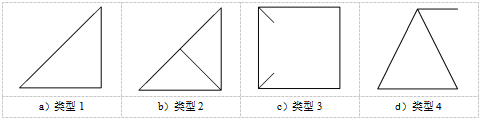
4)梁高度/梁宽度:构架梁横断面高度与宽度。
5)左偏心/右偏心:梁左端或右端与柱中心点的之间的距离。
6)端部收缩:当勾选“端部收缩”时,构架梁按照端部宽度和收缩节数完成梁两端端部宽度上的缩进;当不勾选“端部收缩”时,构架梁端部宽度不收缩,即宽度全跨保持不变。
(2)梁组装信息:构架梁由若干梁节组成,通过设置梁节杆件布置形式,完成各种不同形式构架梁定义。
1)节点:梁节的节点编号。
2)节长:梁节的长度。
3)立面立杆/平面立杆:通过勾选,确定梁是否设置立面立杆或平面立杆。
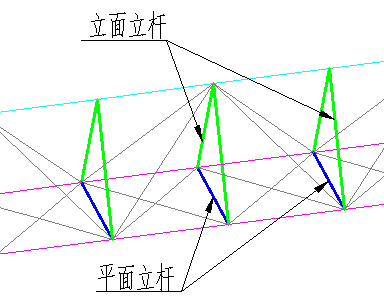
4)立面斜杆/平面斜杆:设置梁立面斜杆和平面斜杆的样式,其中立面斜杆只支持前5种形式,如下图所示。
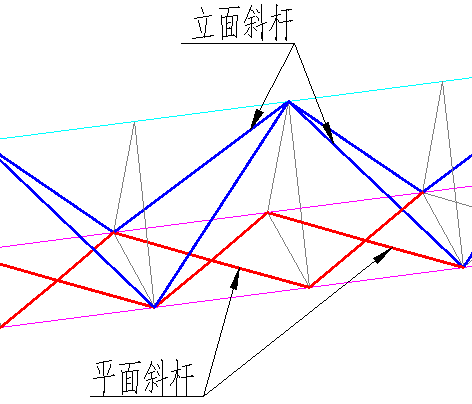
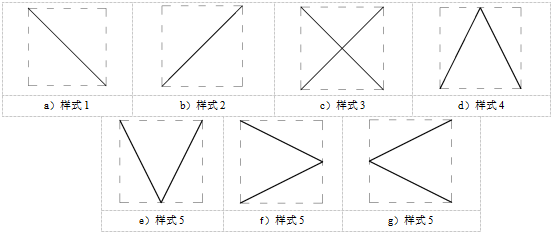
5)横隔:用于矩形断面构架梁,横隔样式如下图。
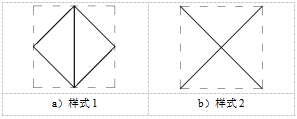
6)挂线点信息:可分别勾选“左挂线”或“右挂线”生成构架梁两侧挂线点位置信息。根据模型预览窗口中构架梁三维模型的节点编号进行输入。
“附加”荷载作用于平面横杆中间,对于四边形格构梁,作用于下横杆,平面横杆位置与节点号对应。
构架梁“左侧”或“右侧”的方位约定:站在梁布置起点,视线正对梁布置终点,左手边即为左侧,右手边为右侧,如下图。
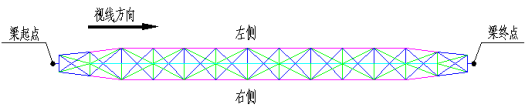
7)梁跨度:构架梁总跨度,包括组装信息中的梁节总长度和梁左右偏心值,不可编辑,程序自动生成。
8)斜杆反向:设置梁立面斜杆或平面斜杆是否反向布置。当勾选时,立面斜杆或平面斜杆反向布置;当不勾选时,立面斜杆或平面斜杆的布置方向一致,如下图所示。
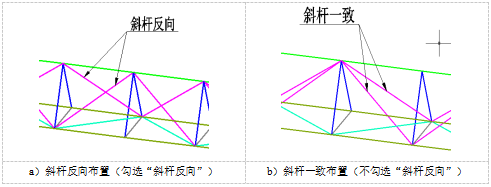
9)左右对称:设置梁左右结构对称的功能。勾选时,表格下半部分将会灰选不可编辑,修改上半部分时会自动改变下半部分与上半部分对称。
(4)其他信息
1)截面信息:用于定义构架梁各类杆件截面信息,如下图。

程序支持为某类型杆件指定统一的截面规格和材料属性。截面可以进一步分节或分段指定杆件截面,单击“分段定义”命令,弹出“分段定义截面”对话框,如下图。
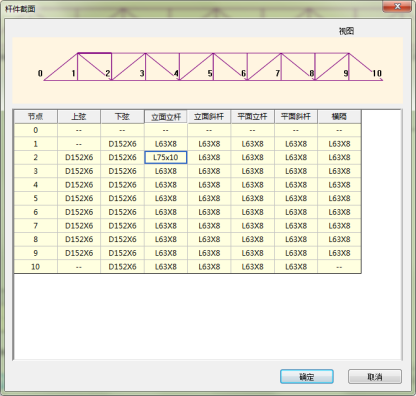
进行截面材料定义时,点击截面尺寸后标明材料信息的按钮,在弹出窗口中选择想要修改成的材料。缺少材料时,先添加材料再进行选择。
2)风荷载:设置格构梁体型系数和风振系数,用于后续风荷载标准值计算,支持交互修改输入。
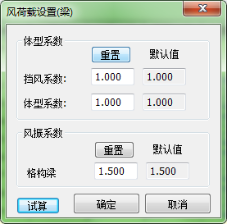
同柱风荷载试算,格构梁也提供了风荷载试算功能,用于辅助进行风荷载标准值计算的校核。
第1步:首先输入梁布置高度,单击“计算”,可自动生成与风荷载标准值计算相关的各种参数;第2步:再单击“设置到默认参数”命令,将各计算值输出到默认值;第3步:单击“重置”命令,将各计算参数设置到计算用参数,如下图
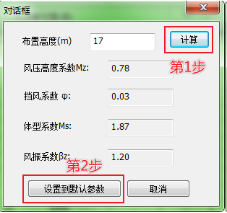
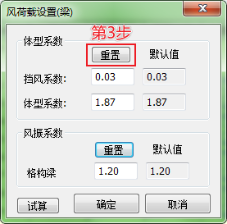
3)导线荷载:根据电气专业提供的资料,填写各种荷载工况下的导线张力荷载,程序会自动将导线张力按不同荷载工况布置到已定义的挂线点上。
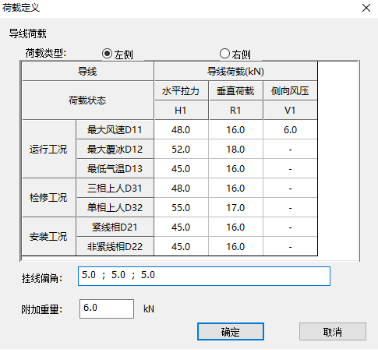
挂线偏角:设置各相挂线偏角值,不同相之间用分号隔开;挂线偏角以沿基线逆时针方向转动为正,如下图。
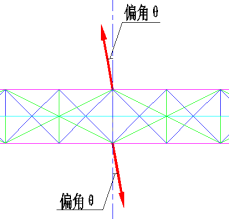
附加重量:附加重量包括绝缘端子串、载波器等重量。